
無線LANの電波が弱い・遅いと感じたときに高速にする方法
Wi-Fiルーターを設置したのに、「思ったほど接続スピードが速くない」「Wi-Fiの電波が弱く、切れることがある」という症状が発生するときは、何かの原因によりWi-Fiの電波が弱くなっていたり、不安定になっていたりする可能性があります。ここでは、その原因と対処法を紹介します。
Wi-Fiの速度が弱くなる原因とは?
自宅に設置したWi-Fiのスピードが遅かったり、電波が弱かったり、つながりにくくなったりするようなことはないでしょうか。このような症状が起こる場合、その原因はいくつか考えられます。
原因1 置き場所に原因がある場合
まず簡単に特定できる原因としては、無線LANルーターの置き場所です。
無線LANルーターは、ルーターを中心として全方位に電波を飛ばしています。そのため、分厚い壁やドアが無線LANルーターの近くにあると、それに遮られてそちらの方向には電波が飛びにくくなります。同様に、棚の中など四方を囲まれている場所に無線LANルーターを置くのは好ましくありません。
また、無線LANルーターの近くに、電波を吸収しやすい物があると、電波が飛びにくくなります。具体的にいうと、水は電波を吸収しやすい物のひとつです。そのため、無線LANルーターの近くには、水槽や花瓶など、常に水が入っている物は置かないようにしましょう。もうひとつ、電波を吸収しやすいのが金属です。デスクの周りに金属製の収納を置くことはよくあるでしょう。しかし、金属製の棚の中や金属製のラックの上などに無線LANルーターを収納していると、そこで電波が吸収されてWi-Fi電波が弱くなる原因になります。
-
<Wi-Fiルーターの置き場に向いていない場所>
- ・部屋の隅など周りに障害物が多い場所
- ・棚の中や家具の下
- ・水槽や花瓶など水分の多い場所の近く
- ・金属の近く
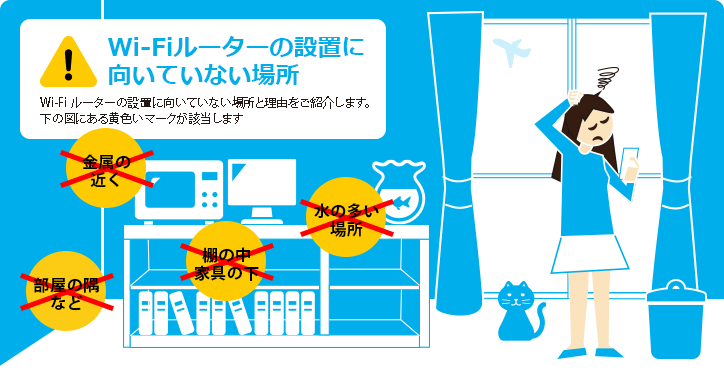
原因2 電波が干渉している場合
Wi-Fiには、2.4GHz帯の周波数を使っている規格があります。実は、電子レンジなどの家電製品も、2.4GHz帯の周波数を使っています。
そのため、キッチンに2.4GHz帯の周波数を使っている無線LANルーターを置いていると、電波の干渉が起こってしまい、Wi-Fiの電波が弱くなったり不安定になったりします。同様に、ドアホン、インターホン、リモコンなどのワイヤレス機器とも電波干渉する場合があります。
具体的には、「IEEE 802.11g」「IEEE 802.11n」「IEEE802.11b」が2.4GHz帯の周波数を使用しています。これらの規格でWi-Fiに接続しているのであれば、特に注意が必要です。
また、窓際に無線LANルーターを置いていてWi-Fiの電波が不安定な場合、近隣住民が使用しているほかの無線LANルーターと電波干渉を起こしている可能性もあります。
原因3 無線LAN子機に原因がある場合
無線LAN子機のソフトウェアやドライバーに不具合が起きて、Wi-Fiの受信感度が悪くなる場合もあります。現在のパソコンはほとんど、無線LAN子機が内蔵されているために意識をしないで使っているかもしれません。しかし、パソコンなど、特定の機器だけWi-Fiの電波が不安定になるようでしたら、この原因を疑いましょう。
Wi-Fiの電波が弱いときの対処法
Wi-Fiの電波が「弱い、つながらない、途切れる」原因を特定できたら、対策をしましょう。原因別に対処法を考えてみます。
対処法1 無線LANルーターの置き場所編
無線LANルーターの置き場所が原因で電波が弱くなっていると考えられる場合、電波を遮る物から遠ざけたり、電波を吸収する物の近くから移動させたりする必要があります。
無線LANルーターの理想的な置き場所は、家の中心です。そして、電波を吸収する物を無線LANルーターから離しながら、床から1~2m程度の高さに設置します。こうすれば、無線LANルーターの周りに障害物や電波を吸収する物、電波干渉する物が少なくなり、Wi-Fiの電波が強くなるはずです。
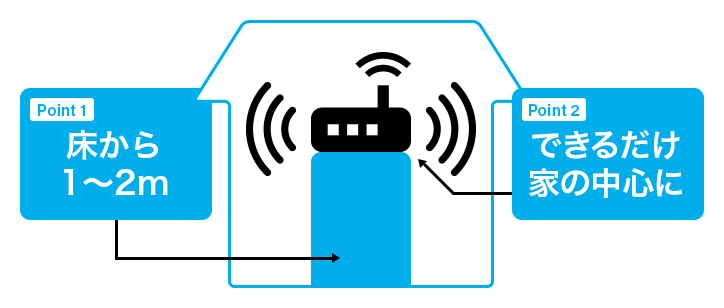
ただ、このような環境に無線LANルーターを配置するのが現実的ではないこともあるでしょう。そんなときは、無線LAN中継器を設置することをおすすめします。無線LAN中継器は、Wi-Fi電波の利用範囲を拡大してくれますので、電波状況も改善するはずです。また、無線LANルーターをアンテナ数の多いハイパワーな製品に替えることでも、Wi-Fiの電波強度を強くすることができます。
対処法2 電波干渉編
ほかの無線LANルーターとの電波干渉が考えられる場合には、自分で使っている無線LANルーターの電波チャンネルを変更してみましょう。チャンネルの切り替え方は、ルーターの取扱説明書を参考にしてください。
対処法3 無線LAN子機編
無線LAN子機に原因があると考えられる場合には、ルーターの設定画面からソフトウェアやドライバーをチェックしてください。それらが古いものであれば、最新のバージョンをインストールすることでWi-Fiの不具合が解消する可能性もあります。
対処法4 その他編
ここまででご紹介したような対処法を試しても、Wi-Fiの電波強度が改善しなかったり不安定だったりする場合、ルーターやモデムを再起動してください。電源をオフにして10秒ほど待ってから改めて起動することで、Wi-Fi電波の状況が良くなることもあります。